我本是写react的,公司让我换赛道搞web3D
当你在会议室里争论需求时,智慧工厂的数字孪生正同步着每一条产线的脉搏;
当你对着平面图想象空间时,智慧小区的三维模型已在虚拟世界精准复刻每一扇窗的采光。
当你在CAD里调整参数时,
数字孪生城市的交通流正实时映射每辆车的轨迹;
当你等待客户确认方案时,
机械臂的3D仿真已预演了十万次零误差的运动路径;
当你用二维图纸解释传动原理时,
可交互的3D引擎正让客户‘拆解’每一个齿轮;
当你担心售后维修难描述时,
AR里的动态指引已覆盖所有故障点;
当你用PS拼贴效果图时,
VR漫游的业主正‘推开’你设计的每一扇门;
当你纠结墙面材质时,
光影引擎已算出了午后3点最温柔的折射角度;
从前端到Web3D,
不是换条赛道,
而是打开新维度。
韩老师说过:再牛的程序员都是从小白开始,既然开始了,就全心投入学好技术。
🔴 工具
所有的api都可以通过threejs官网的document,切成中文,去搜:
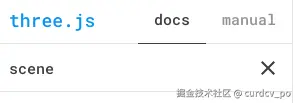
🔴 平面
⭕️ Scene 场景
场景能够让你在什么地方、摆放什么东西来交给three.js来渲染,这是你放置物体、灯光和摄像机的地方。
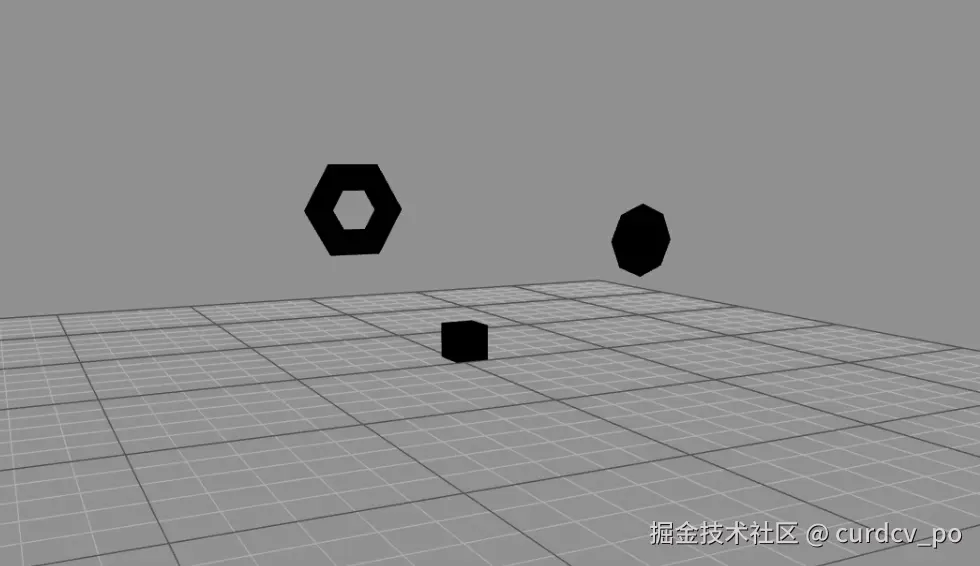
import * as THREE from "three";
// console.log(THREE);
// 目标:了解three.js最基本的内容
// 1、创建场景
const scene = new THREE.Scene();
⭕️ camera 相机

import * as THREE from "three";
// console.log(THREE);
// 目标:了解three.js最基本的内容
// 1、创建场景
const scene = new THREE.Scene();
// 2、创建相机
const camera = new THREE.PerspectiveCamera(
75, // 相机的角度
window.innerWidth / window.innerHeight, // 相机的宽高比
0.1, // 相机的近截面
1000 // 相机的远截面
);
// 设置相机位置
camera.position.set(0, 0, 10); // 相机位置 (X轴坐标, Y轴坐标, Z轴坐标)
scene.add(camera); // 相机添加到场景中
⭕️ 物体 cube
import * as THREE from "three";
// console.log(THREE);
// 目标:了解three.js最基本的内容
// 1、创建场景
const scene = new THREE.Scene();
// 2、创建相机
const camera = new THREE.PerspectiveCamera(
75, // 相机的角度
window.innerWidth / window.innerHeight, // 相机的宽高比
0.1, // 相机的近截面
1000 // 相机的远截面
);
// 设置相机位置
camera.position.set(0, 0, 10); // 相机位置 (X轴坐标, Y轴坐标, Z轴坐标)
scene.add(camera); // 相机添加到场景中
// 添加物体
// 创建几何体
const cubeGeometry = new THREE.BoxGeometry(1, 1, 1); // 创建立方体的几何体 (长, 宽, 高)
const cubeMaterial = new THREE.MeshBasicMaterial({ color: 0xffff00 }); // MeshBasicMaterial 基础网格材质 ({ color: 0xffff00 }) 颜色
// 根据几何体和材质创建物体
const cube = new THREE.Mesh(cubeGeometry, cubeMaterial); // 创建立方体的物体 (几何体, 材质)
// 将几何体添加到场景中
scene.add(cube); // 物体添加到场景中
⭕️ 渲染 render
// 初始化渲染器
const renderer = new THREE.WebGLRenderer();
// 设置渲染的尺寸大小
renderer.setSize(window.innerWidth, window.innerHeight); // 设置渲染的尺寸大小 (窗口宽度, 窗口高度)
// console.log(renderer);
// 将webgl渲染的canvas内容添加到body
document.body.appendChild(renderer.domElement); // 将webgl渲染的canvas内容添加到body
// 使用渲染器,通过相机将场景渲染进来
renderer.render(scene, camera); // 使用渲染器,通过相机将场景渲染进来 (场景, 相机)
⭕️ 效果
效果是平面的:
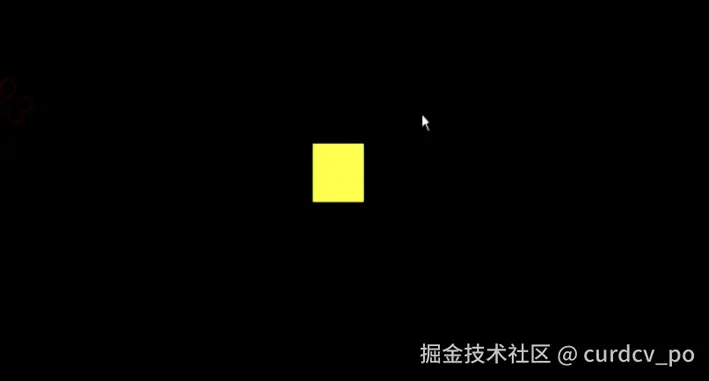
到这里,还不是3d的,如果要加3d,要加一下控制器。
🔴 3d
⭕️ 控制器
添加轨道。像卫星☄围绕地球🌏,环绕查看的视角:
// 导入轨道控制器
import { OrbitControls } from "three/examples/jsm/controls/OrbitControls";
// 目标:使用控制器查看3d物体
// // 使用渲染器,通过相机将场景渲染进来
// renderer.render(scene, camera);
// 创建轨道控制器
const controls = new OrbitControls(camera, renderer.domElement); // 创建轨道控制器 (相机, 渲染器dom元素)
controls.enableDamping = true; // 设置控制器阻尼,让控制器更有真实效果。
function render() {
renderer.render(scene, camera); // 浏览器每渲染一帧,就重新渲染一次
// 渲染下一帧的时候就会调用render函数
requestAnimationFrame(render); // 浏览器渲染下一帧的时候就会执行render函数,执行完会再次调用render函数,形成循环,每秒60次
}
render();
⭕️ 加坐标轴辅助器
// 添加坐标轴辅助器
const axesHelper = new THREE.AxesHelper(5); // 坐标轴(size轴的大小)
scene.add(axesHelper);

⭕️ 设置物体移动
// 设置相机位置
camera.position.set(0, 0, 10);
scene.add(camera);
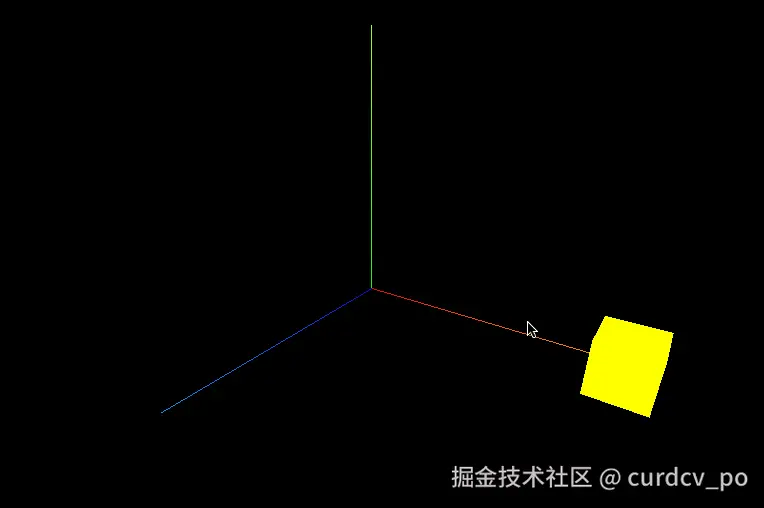
cube.position.x = 3;
// 往返移动
function render() {
cube.position.x += 0.01;
if (cube.position.x > 5) {
cube.position.x = 0;
}
renderer.render(scene, camera);
// 渲染下一帧的时候就会调用render函数
requestAnimationFrame(render);
}
render();
⭕️ 缩放
cube.scale.set(3, 2, 1); // xyz, x3倍, y2倍
单独设置
cube.position.x = 3;
⭕️ 旋转
cube.rotation.set(Math.PI / 4, 0, 0, "XZY"); // x轴旋转45度
单独设置
cube.rotation.x = Math.PI / 4;
⭕️ requestAnimationFrame
function render(time) {
// console.log(time);
// cube.position.x += 0.01;
// cube.rotation.x += 0.01;
// time 是一个不断递增的数字,代表当前的时间
let t = (time / 1000) % 5; // 为什么求余数,物体移动的距离就是t,物体移动的距离是0-5,所以求余数
cube.position.x = t * 1; // 0-5秒,物体移动0-5距离
// if (cube.position.x > 5) {
// cube.position.x = 0;
// }
renderer.render(scene, camera);
// 渲染下一帧的时候就会调用render函数
requestAnimationFrame(render);
}
render();
⭕️ Clock 跟踪事件处理动画
// 设置时钟
const clock = new THREE.Clock();
function render() {
// 获取时钟运行的总时长
let time = clock.getElapsedTime();
console.log("时钟运行总时长:", time);
// let deltaTime = clock.getDelta();
// console.log("两次获取时间的间隔时间:", deltaTime);
let t = time % 5;
cube.position.x = t * 1;
renderer.render(scene, camera);
// 渲染下一帧的时候就会调用render函数
requestAnimationFrame(render);
}
render();
大概是8毫秒一次渲染时间.
⭕️ 不用算 用 Gsap动画库
// 导入动画库
import gsap from "gsap";
// 设置动画
var animate1 = gsap.to(cube.position, {
x: 5,
duration: 5,
ease: "power1.inOut", // 动画属性
// 设置重复的次数,无限次循环-1
repeat: -1,
// 往返运动
yoyo: true,
// delay,延迟2秒运动
delay: 2,
onComplete: () => {
console.log("动画完成");
},
onStart: () => {
console.log("动画开始");
},
});
gsap.to(cube.rotation, { x: 2 * Math.PI, duration: 5, ease: "power1.inOut" });
// 双击停止和恢复运动
window.addEventListener("dblclick", () => {
// console.log(animate1);
if (animate1.isActive()) {
// 暂停
animate1.pause();
} else {
// 恢复
animate1.resume();
}
});
function render() {
renderer.render(scene, camera);
// 渲染下一帧的时候就会调用render函数
requestAnimationFrame(render);
}
render();
⭕️ 根据尺寸变化 实现自适应
// 监听画面变化,更新渲染画面
window.addEventListener("resize", () => {
// console.log("画面变化了");
// 更新摄像头
camera.aspect = window.innerWidth / window.innerHeight;
// 更新摄像机的投影矩阵
camera.updateProjectionMatrix();
// 更新渲染器
renderer.setSize(window.innerWidth, window.innerHeight);
// 设置渲染器的像素比
renderer.setPixelRatio(window.devicePixelRatio);
});
⭕️ 用js控制画布 全屏 和 退出全屏
window.addEventListener("dblclick", () => {
const fullScreenElement = document.fullscreenElement;
if (!fullScreenElement) {
// 双击控制屏幕进入全屏,退出全屏
// 让画布对象全屏
renderer.domElement.requestFullscreen();
} else {
// 退出全屏,使用document对象
document.exitFullscreen();
}
// console.log(fullScreenElement);
});
⭕️ 应用 图形 用户界面 更改变量
// 导入dat.gui
import * as dat from "dat.gui";
const gui = new dat.GUI();
gui
.add(cube.position, "x")
.min(0)
.max(5)
.step(0.01)
.name("移动x轴")
.onChange((value) => {
console.log("值被修改:", value);
})
.onFinishChange((value) => {
console.log("完全停下来:", value);
});
// 修改物体的颜色
const params = {
color: "#ffff00",
fn: () => {
// 让立方体运动起来
gsap.to(cube.position, { x: 5, duration: 2, yoyo: true, repeat: -1 });
},
};
gui.addColor(params, "color").onChange((value) => {
console.log("值被修改:", value);
cube.material.color.set(value);
});
// 设置选项框
gui.add(cube, "visible").name("是否显示");
var folder = gui.addFolder("设置立方体");
folder.add(cube.material, "wireframe");
// 设置按钮点击触发某个事件
folder.add(params, "fn").name("立方体运动");
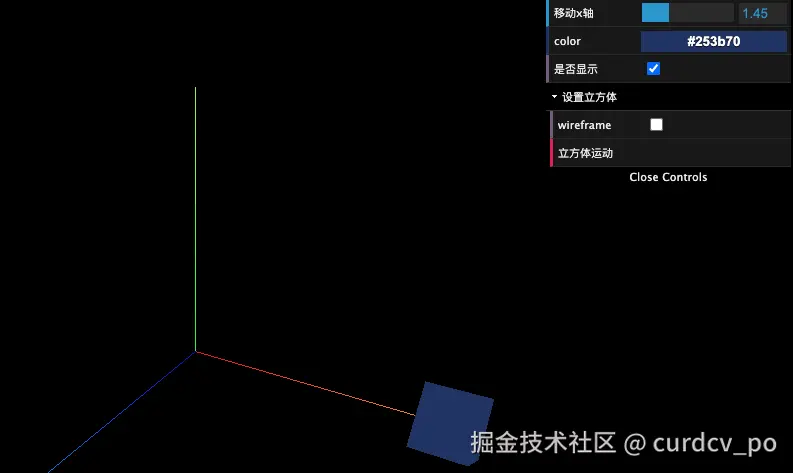
🔴 结语
前端的世界,
不该只有Vue和React——
还有WebGPU里等待你征服的星辰大海。"
“当WebGL成为下一代前端的基础设施,愿你是最早站在三维坐标系里的那个人。”
作者:curdcv_po
来源:juejin.cn/post/7517209356855164978
来源:juejin.cn/post/7517209356855164978
